Cách 1: Xem nhãn dán phía dưới sản phẩm
Kiểm tra nhãn dán ở dưới đáy của router để có được địa chỉ đăng nhập của router, như hình bên dưới.
|
Product sticker |
Default login address |
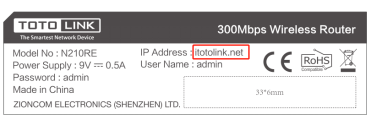 |
itotolink.net |
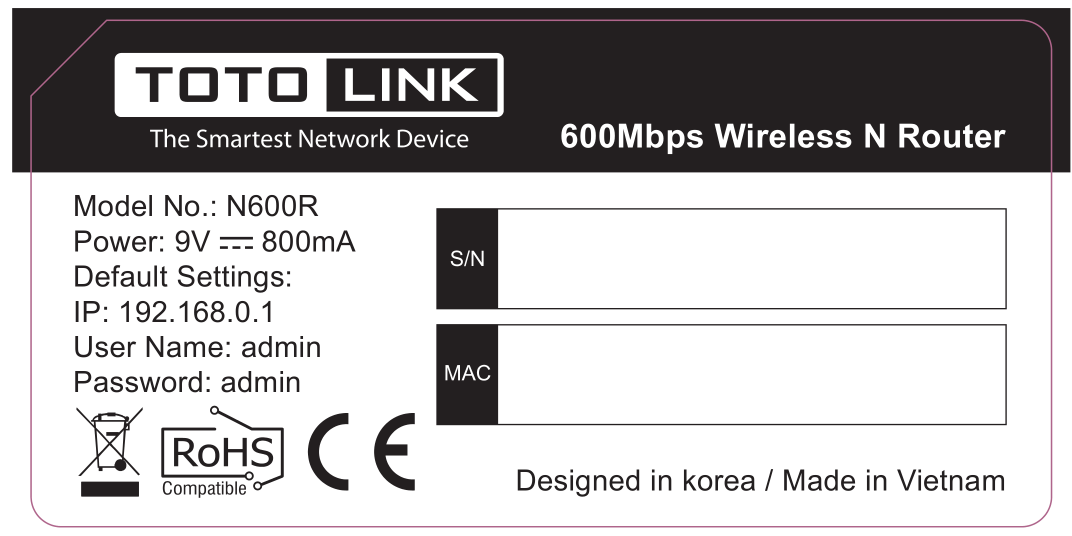 |
192.168.0.1 |
 |
192.168.1.1 |
Cách 2: Kiểm tra địa chỉ IP bằng cách sử dụng Command line trên máy tính
Lấy được địa chỉ đăng nhập của Router bằng máy tính (lấy win10 làm ví dụ).
BƯỚC-1: Kết nối máy tính với Router
Máy tính kết nối với mạng không dây của router (Nhãn dán ở phía sau router có tên mặc định của mạng không dây)
BƯỚC-2: Vào phần thiết lập mạng
2-1. Nhấp chọn biểu tượng mạng không dây ở góc phải dưới trên màn hình. Chọn Network & Internet settings.
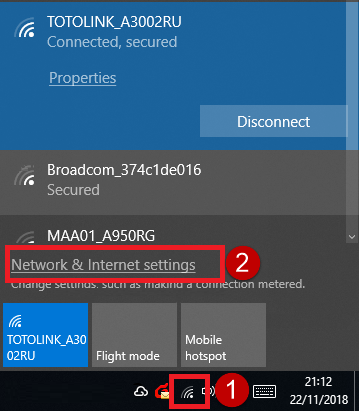
2-2. Chọn mạng không dây đã kết nối.
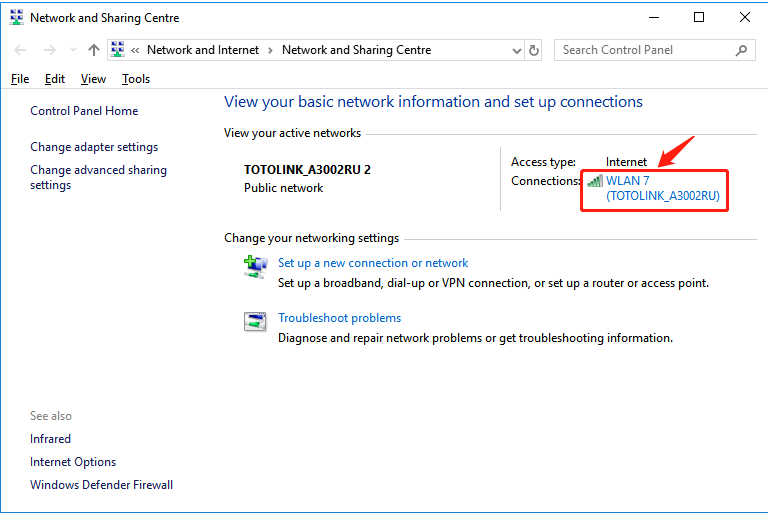
2-3. Chọn Details để kiểm tra xem địa chỉ IP đã nhận được hay chưa.
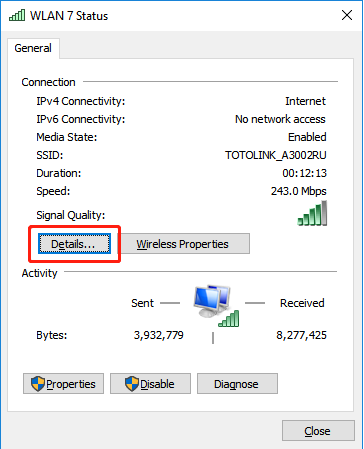
Nếu địa chỉ IPV4 là 192.168.0.*, the default gateway là 192.168.0.1, chỉ ra địa chỉ đăng nhập của router là 192.168.0.1.
Nếu địa chỉ IPV4 là 192.168.1.*, the default gateway là 192.168.1.1, chỉ ra địa chỉ đăng nhập của router là 192.168.1.1.
Nếu không có IP, bạn có thể ngắt kết nối và thử kết nối lại. Nếu vẫn không hợp lệ, bạn nên khôi phục router về cài đặt gốc và kiểm tra địa chỉ IP nhận được sau khi kết nối.
Lưu ý: Trước khi làm việc này, vui lòng xác nhận rằng máy tính của bạn đã chọn "acquire IP address automatically".
Đối với việc cài đặt để máy tính tự động nhận được địa chỉ IP, tham khảo hình dưới đây (lấy win10 làm ví dụ).
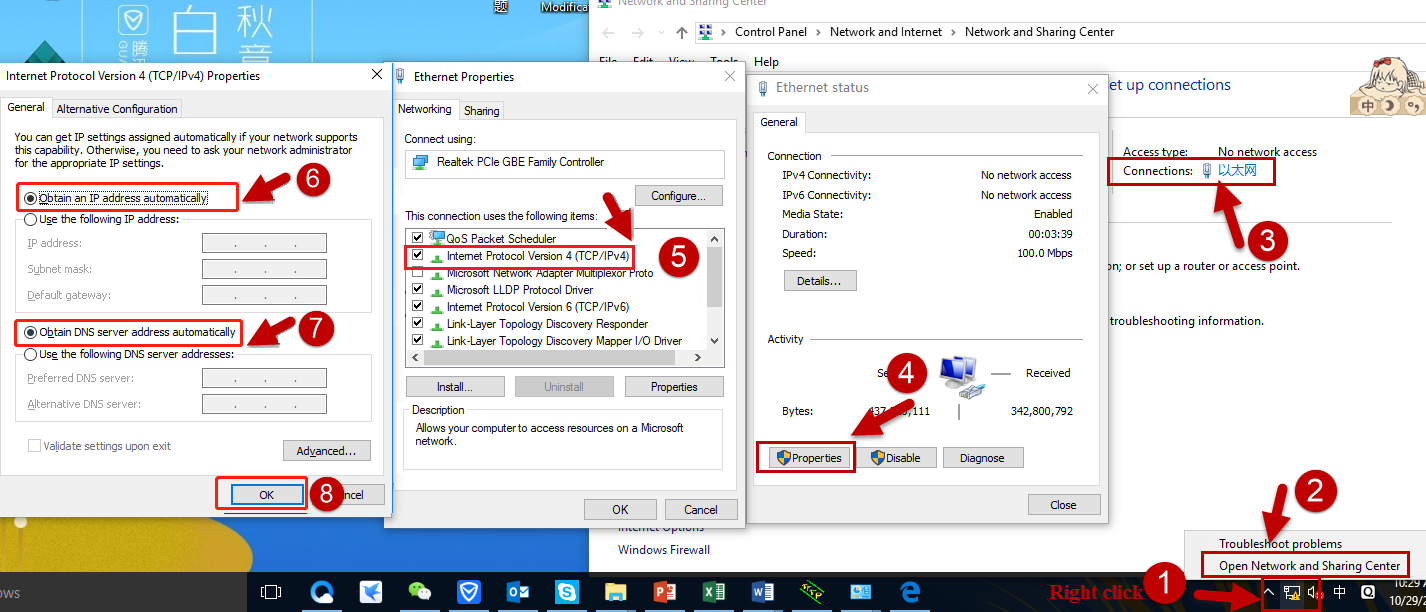
Cách 3: Nhận địa chỉ đăng nhập của router bằng điện thoại
BƯỚC-1: Kết nối với Router
Sử dụng điện thoại để kết nối với Router thông qua tín hiệu Wi-Fi. (Nhãn dán ở phía sau có tên mặc định mạng không dây).
BƯỚC-2: Truy cập trang cài đặt của điện thoại
Chọn cài đặt mạng không dây trong điện thoại của bạn để kiểm tra xem điện thoại của bạn đã có địa chỉ IP hay chưa.
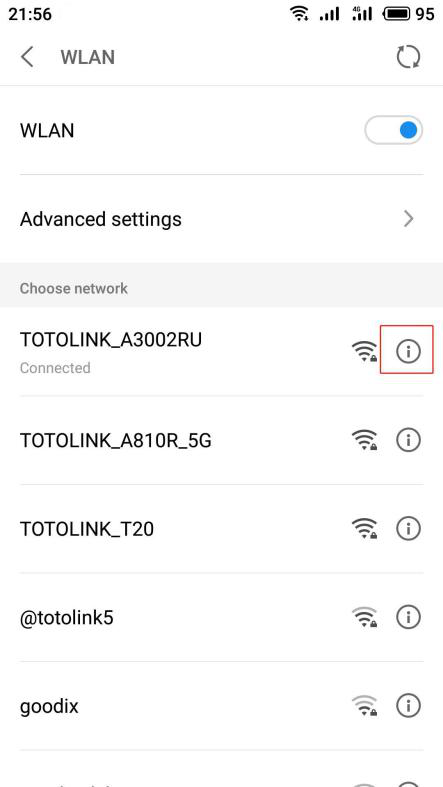
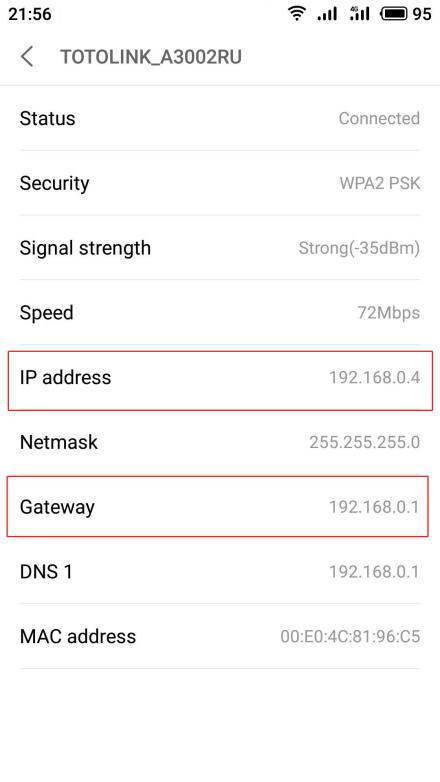
Ở thời điểm này, địa chỉ IPV4 là 192.168.0.*, và default gateway là 192.168.0.1, chỉ ra địa chỉ đăng nhập của router là 192.168.0.1.
BƯỚC-3: Truy cập trang cấu hình của Router
Nhập 192.168.0.1 vào thanh địa chỉ trên trình duyệt của điện thoại.
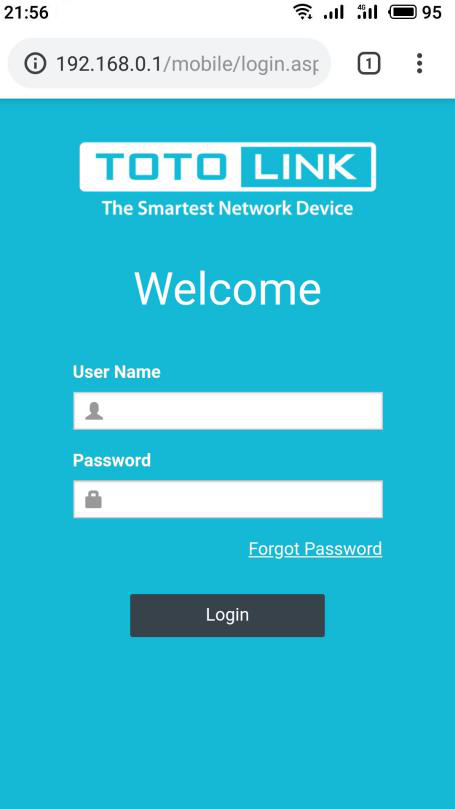
BƯỚC-4: Nếu vẫn không thể truy cập
Nếu bạn vẫn không thể truy cập, bạn có thể thử đổi trình duyệt hoặc điện thoại hoặc máy tính khác thông qua giao diện đăng nhập 192.168.0.1.
BƯỚC-5: Nếu bước 4 không hợp lệ, router cần được khôi phục về cài đặt gốc.
Cách khôi phục Router về cài đặt gốc:
1. Đảm bảo rằng nguồn của router đã được bật, sau đó nhấn nút RST trong 10 giây. (Nên nhấn giữ nút Reset bằng vật nhọn như là đầu bút hoặc đầu ghim kẹp)
2. Ngưng giữ nút đến khi tất cả đèn LED của router đều phát sáng hoặc đèn nguồn của Router nhấp nháy nhanh và chờ khoảng 1 phút để Router hoàn thành quá trình khôi phục.

